
Table des matières:
- Auteur John Day [email protected].
- Public 2024-01-30 09:09.
- Dernière modifié 2025-01-23 14:46.


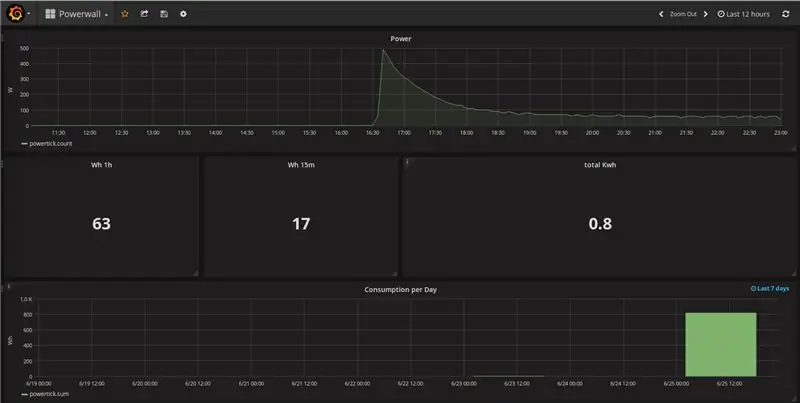
Il y a quelques mois, j'ai acheté un scooter électrique pour mon trajet quotidien au travail. Il s'appelle HP_BEXXTER (il suffit de le chercher sur Google pour plus d'informations:-))
Maintenant, je voulais savoir de combien d'énergie j'avais besoin pour ces disques. Je souhaite également collecter plus d'informations sur mon utilisation du scooter, mais pour l'instant, j'ai commencé avec le chargeur.
La fonction est assez simple: collecter les données énergétiques du chargeur par un ESP8266 et les transmettre à un serveur InfluxDB. Pour la visualisation, j'utilise grafana.
Étape 1: Compteur électrique + ESP8266



D'une manière ou d'une autre, j'ai besoin d'obtenir la consommation d'énergie électrique. La première idée était de créer un PCB pour mesurer les valeurs directement. Mais pendant que je cherche des entrées sur Google, j'ai trouvé un wattmètre avec une interface S0 pour 15 €.
Maintenant, il était assez simple d'obtenir la consommation. Tous les 1/1000 kWh, j'ai un aperçu de l'interface.
Tous les composants ont ensuite été montés sur une plaque de bois.
Pour alimenter l'ESP8266, j'ai piraté un vieux chargeur USB… Ce n'est pas comme ça qu'il faut le faire.
Étape 2: Premier test et schémas ESP8266
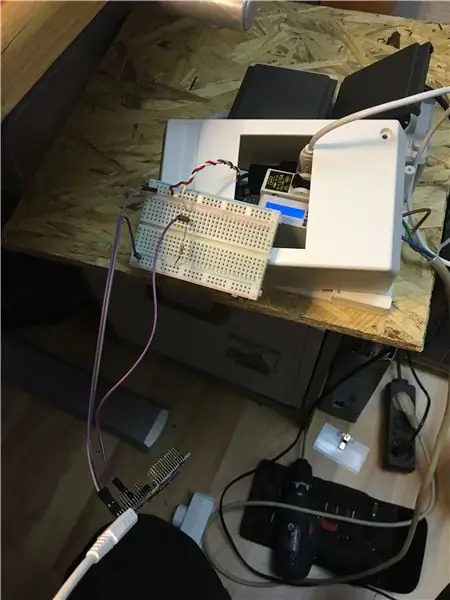

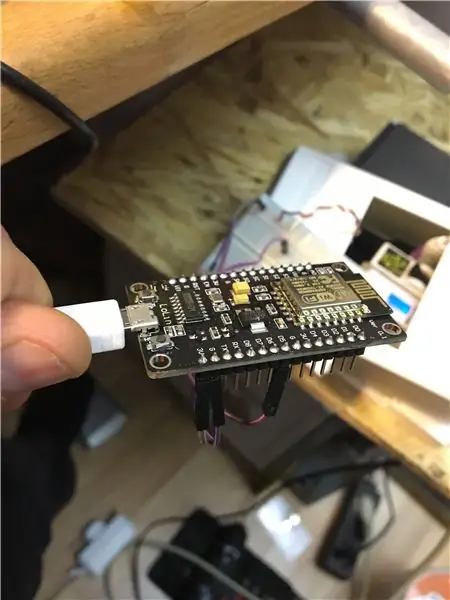
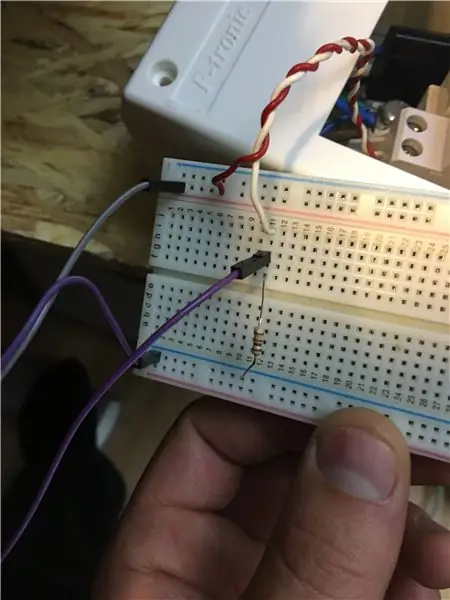
Après l'accumulation de la plupart du matériel, j'ai commencé le développement des schémas… C'est UNE résistance.
Mais j'ai utilisé une planche à pain pour ça…
La résistance est nécessaire pour tirer la tension à la terre si l'interface S0 est au niveau bas.
Le code est également assez simple, j'utilise le std. établi arduino pour des projets aussi simples. Le code est téléchargeable ici et basé sur deux gestionnaires d'interruption à bascule.
Étape 3: Durcissement du matériel…


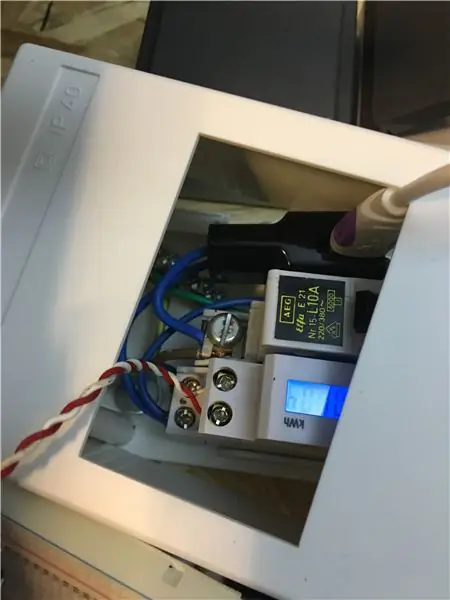
… J'ai simplement besoin de la maquette pour d'autres projets:-)
Étape 4: Configurer InfluxDB et Grafana
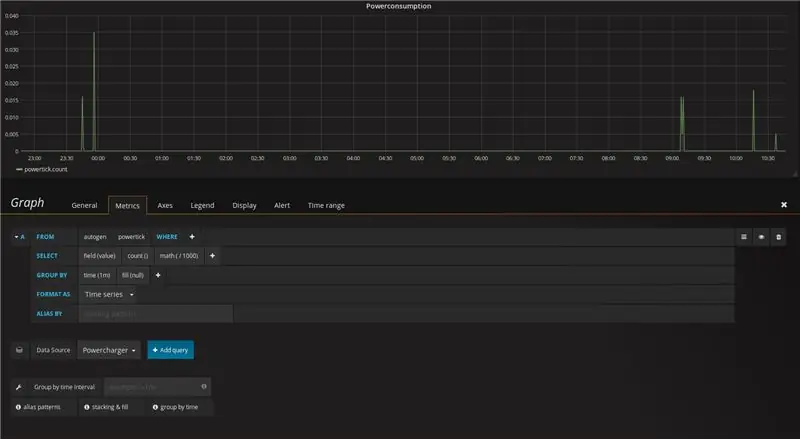
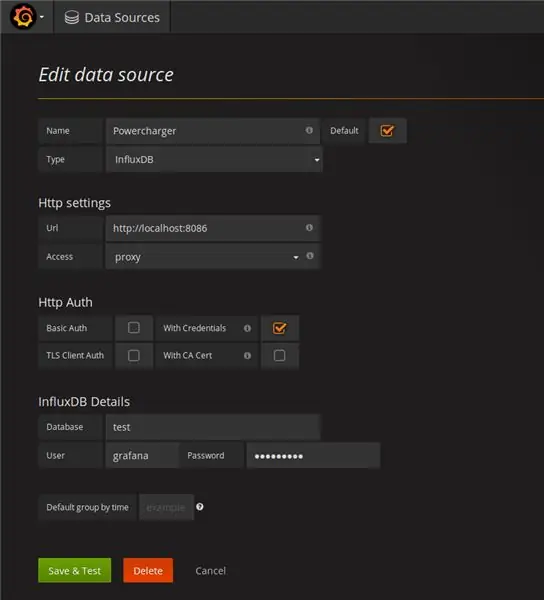
J'ai installé influxDb et le grafana sur un vieux raspberry pi, vous pouvez le faire sur n'importe quel ordinateur. Je n'écris pas une procédure complète pour l'installation, mais uniquement les astuces pour exécuter le contenu sur un rpi1.
vous pouvez télécharger l'installation.deb et exécuter grafana: wget https://dl.bintray.com/fg2it/deb-rpi-1b/main/g/gr…sudo dpkg -i grafana_4.2.0_armhf.deb sudo /bin/ systemctl démon-recharger sudo /bin/systemctl activer grafana-server sudo /bin/systemctl démarrer grafana-server
L'InfluxDB est configuré pour UDP et la base de données est stockée sur une clé USB. Le fichier de configuration est stocké ici: /etc/influxdb/influxdb.conf
[meta]# Où la base de données des métadonnées/raft est stockée dir = "/automnt/usb-stick/influxdb/meta"
[données] # Le répertoire dans lequel le moteur de stockage TSM stocke les fichiers TSM. dir = "/automnt/usb-stick/influxdb/data"
Pour configurer les bases de données et autres éléments, vous devez accorder un accès administrateur:
[admin] # Détermine si le service d'administration est activé. enabled = true# L'adresse de liaison par défaut utilisée par le service d'administration. bind-address = ":8083"
Maintenant, vous pouvez vous connecter à votre base de données par votre navigateur et créer une base de données, vous trouverez suffisamment d'exemples sur le Web. https://IP vers la base de données d'afflux: 8083/
Ensuite, vous pouvez également configurer grafana. Ici aussi, vous trouverez les exemples en ligne. https://IP vers la base de données d'afflux: 3000
Pour la visualisation, vous pouvez voir dans les captures d'écran ce que j'ai fait.
Pour tester la connexion, vous pouvez utiliser votre machine Linux:
echo "valeur powertick=1" > /dev/udp//8089
Étape 5: Étapes suivantes
Je souhaite également collecter des données sur mon scooter:
- Position GPS- Température du moteur- Température de la batterie- Température de l'environnement- Consommation électrique de l'unité d'entraînement- Accéléromètre
Si quelqu'un veut que certaines choses soient expliquées plus en détail, veuillez me contacter… J'ajouterai également les nouvelles données dans cette instructable.
Conseillé:
Créez votre propre thermostat de chauffage connecté et économisez sur le chauffage : 53 étapes (avec photos)

Fabriquer son propre thermostat de chauffage connecté et faire des économies sur le chauffage : à quoi ça sert ? Augmentez le confort en chauffant votre maison exactement comme vous le souhaitez Réalisez des économies et réduisez les émissions de gaz à effet de serre en ne chauffant votre maison que lorsque vous en avez besoin Gardez le contrôle de votre chauffage où que vous soyez Soyez fier de l'avoir fait y
Ventilateur connecté à Internet pour Zwift : 7 étapes (avec photos)

Fan connecté à Internet pour Zwift : j'ai créé un ventilateur connecté à Internet pour une utilisation avec Zwift, un jeu de course de vélo virtuel / système d'entraînement. Lorsque vous allez plus vite dans Zwift, le ventilateur tourne plus vite pour simuler les conditions de conduite extérieures.;) Je me suis bien amusé à le construire, j'espère que vous apprécierez
Tweetbot - Photomaton connecté à Twitter : 4 étapes (avec photos)

Tweetbot - Twitter Connected Photo Booth : Dans ce projet, nous allons fabriquer un appareil photo alimenté par Raspberry Pi qui peut être utilisé dans un photomaton lors de fêtes. Une fois la photo prise, elle peut être publiée sur un compte Twitter désigné pour que tout le monde puisse la voir plus tard. Ce tutoriel englobera la te
Thermostat connecté : 6 étapes (avec photos)

Thermostat connecté : Surveiller avec précision la température de votre maison est certainement l'un des meilleurs moyens d'économiser sur votre facture d'énergie. En même temps, vous voulez vous sentir bien dans une maison chaleureuse pendant l'hiver. Mon thermostat actuel ne permet qu'une programmation statique : je
Chargeur solaire USB facile de 5 minutes/chargeur USB de survie : 6 étapes (avec photos)

Chargeur solaire USB facile de 5 minutes/chargeur USB de survie : Bonjour les gars ! Aujourd'hui, je viens de fabriquer (probablement) le chargeur de panneau solaire usb le plus simple ! Tout d'abord, je suis désolé de ne pas avoir téléchargé d'instructions pour vous les gars. Mais
